《中文Word 97实用指南》
| 作者 | 鸿涛等编著 编者 |
|---|---|
| 出版 | 北京:国防工业出版社 |
| 参考页数 | 324 |
| 出版时间 | 1998(求助前请核对) 目录预览 |
| ISBN号 | 7118018902 — 求助条款 |
| PDF编号 | 87630498(仅供预览,未存储实际文件) |
| 求助格式 | 扫描PDF(若分多册发行,每次仅能受理1册) |
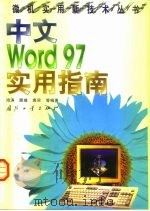
第一章 中文Windows95速成1
1.1 启动Windows951
1.1.1 第一次启动中文Windows951
1.1.2 关于在Windows95中使用鼠标的几点说明3
1.2 退出中文Windows953
1.3 Windows95的屏幕组成4
1.3.1 Windows95集成环境介绍4
1.3.2 “开始”菜单5
1.3.3 Windows95窗口的组成6
1.3.4 在多个应用程序间进行切换7
1.3.5 菜单8
1.3.6 对话框9
1.3.7 工具栏11
1.4 打印文档13
1.4.1 打印预览13
1.4.2 打印命令15
1.5 在中文Windows95中输入汉字16
1.5.1 中文输入法16
1.5.2 输入法生成器20
1.5.3 汉字操作高级技术24
1.5.4 智能ABC输入法介绍26
1.6.2 使用中文环境35
1.6.1 启动中文环境35
1.5.5 全拼输入法35
1.6 中文DOS方式35
1.5.6 区位码输入法35
第二章 中文Word97简介37
2.1 中文Word97的新功能37
2.2 启动中文Word9739
2.2.1 从“开始”菜单中启动Word9739
2.2.2 在“我的电脑”中启动Word41
2.3 退出Word97中文版41
2.4.1 Word97的程序窗口42
2.4 Word97的屏幕组成42
2.4.2 中文Word97中的工具栏44
2.5 中文Word97的帮助系统52
2.5.1 联机帮助52
2.5.2 帮助索引55
2.5.3 新的帮助手段——“Office助手”55
第三章 中文Word97常用的基本操作57
3.1 创建新文档57
3.1.1 创建新文档57
3.1.2 创建基于模板的新文档58
3.2.1 打开本地或网络上的文档59
3.2 打开文档59
3.1.4 创建信函的方法59
3.1.3 建立Web页59
3.2.2 Word97可打开的文档类型60
3.2.3 打开最近打开过的文档60
3.2.4 打开支持UNC寻址的网上文档61
3.2.5 打开FTP上的文档61
3.2.6 打开位于万维网上的文档61
3.2.7 打开Intranet上的文档61
3.2.8 以拷贝的方式打开文档61
3.2.11 与Word的老版本共享文档62
3.2.10 打开文档的老版本62
3.2.9 以只读的方式打开文档62
3.2.12 Favorites文件夹和My Documents文件夹63
3.2.13 同时打开多个文档63
3.2.14 在打开的文档中插入其他文档63
3.3 保存文档64
3.3.1 保存文档64
3.3.2 换名保存或换位置保存文档64
3.3.3 将文档存为另一格式65
3.3.4 自动保存文档65
3.3.5 建立文档的备份65
3.3.7 后台存盘66
3.3.8 在一个文件中保存一个文档的多个版本66
3.3.6 快速保存66
3.3.9 把文档存到FTP上67
3.3.10 减小文档长度的保存方法67
3.4 关闭文档67
3.5 查找文档位置67
3.5.1 查找文档位置68
3.5.2 把查找范围扩展到指定文件夹的子文件夹68
3.5.3 使用高级查找条件68
3.5.4 对文件列表进行排序69
3.5.5 用Microsoft Outlook查找文档70
3.5.6 用“文件检索”加速查找70
3.6.2 使用Microsoft Outlook71
3.6 预览文档内容和属性71
3.6.1 在“打开”对话框中的操作71
3.7 设置文档属性72
3.7.1 设置文档的摘要信息72
3.7.2 自定义的文档属性73
3.7.3 更改文档作者名74
第四章 编辑文档75
4.1 输入文字75
4.1.1 插入方式和改写方式75
4.1.2 插入日期和时间75
4.1.3 输入特殊的符号77
4.2.1 滚动78
4.2.2 直接翻到指定的位置78
4.2 浏览文档78
4.2.3 使用文档结构图浏览79
4.2.4 用超级链接跳转80
4.2.5 返回到文档中的前一个编辑位置80
4.3 分屏显示80
4.4 使用编辑操作的快捷键81
4.5 选择文档内容83
4.5.1 使用鼠标选择文字和图形83
4.6 重复操作与撤消操作84
4.7.1 使用Windows的剪接板84
4.7 移动或拷贝84
4.5.3 自动选择整个词84
4.5.2 在大纲视图方式下选择84
4.7.2 使用鼠标拖曳85
4.7.3 使用“图文场”技术85
4.8 查找和替换86
4.8.1 查找操作86
4.8.2 替换操作87
4.8.3 查找和替换操作中的技巧87
4.9 拼写和语法检查89
4.9.1 输入时自动检查拼写和语法错误89
4.9.2 对文档进行拼写和语法检查90
4.9.3 有关拼写和语法检查的选项91
4.9.4 自定义词典92
4.9.5 其他功能介绍94
4.10 Word97的自动功能94
4.10.1 自动更正95
4.10.2 自动图文集96
4.11 统计文档的字数和行数97
4.12 读懂Word97的状态栏98
第五章 编辑表格99
5.1 创建表格99
5.2 编辑表格内容102
5.2.1 列宽102
5.2.2 为列宽设置最佳尺寸102
5.2.3 插入和删除一列103
5.2.4 插入和删除一行106
5.3 编排表格格式108
5.3.1 赋加预定义的格式108
5.3.2 设置表格的边框和底纹109
5.3.3 拆分与合并单元格110
5.3.4 在文本和表格间进行转换112
5.4 联机表单114
5.4.1 联机表单的概念114
5.4.2 创建联机表单115
5.4.3 使用联机表单120
6.1.1 使用剪贴图片124
6.1 插入图片124
第六章 图片与图文框124
6.1.2 向剪辑库中添加图片126
6.1.3 插入以文件形式存放的图片130
6.1.4 编辑图片132
6.1.5 改变图片的位置133
6.1.6 改变图片的大小133
6.1.7 载剪图片134
6.2插入图文框与文本框135
6.2.1 使文字环绕图片135
6.2.2 图文框136
6.3 插入标注138
6.4 创造首字下沉的效果141
6.5 生成艺术字142
第七章 打印文档145
7.1 页面设置145
7.1.1 设置字符数与行数145
7.1.2 设置页边距147
7.1.3 设置页面的纸张大小147
7.1.4 设置纸张来源148
7.2 打印预览149
7.3 打印对话框151
7.3.1 打印对话框的功能分析151
7.3.2 产生特殊的打印效果154
7.4 多文档打印156
第八章 设置文档的格式158
8.1 页面视图方式158
8.2 定制字符格式160
8.2.1 改变字体和大小160
8.2.2 改变字体风格160
8.2.3 改变字符的颜色161
8.2.4 改变字符的修饰效果162
8.2.5改变字符的大小写162
8.2.6 动态效果162
8.2.7 改变字符在水平方向上的缩放比例163
8.2.9 首字下沉或悬挂164
8.2.8 改变字符在垂直方向上的位置164
8.2.10 改变字符间距165
8.3 定制段落格式166
8.3.1 对齐方式166
8.3.2 缩进166
8.3.3 段落间距168
8.3.4 行间距168
8.3.5 使段落总在一页上168
8.3.6 格式刷169
8.3.7 制表位169
8.4 样式169
8.4.3 修改样式170
8.4.1 Word97在样式使用上的改进170
8.4.2 应用样式170
8.4.4 创建新的样式171
8.4.5 删除样式172
8.4.6 在文档窗口中显示样式名172
8.4.7 管理样式172
8.4.8 样式库中其他模板的样式173
8.5 自动套用格式174
8.5.1 自动套用格式174
8.5.2 自动套用格式的选项175
8.6.2 选择不同的项目符号177
8.6.1 手动加项目符号或编号177
8.6 项目符号和编号列表177
8.6.3 选择不同的编号方式178
8.6.4 选择不同的多级符号179
8.6.5 给应用了标题样式的标题编号181
8.6.6 创建不同形式的编号181
8.7 为文档制作背景182
8.7.1 给文档加背景183
8.7.2 调整背景颜色183
8.7.3 渐次变化的颜色184
8.7.4 纹理图案的背景184
8.7.5 用各种图案作为背景185
8.7.6 图片背景186
8.7.7 制作水印187
8.8 插入页码和行号187
8.8.1 页码187
8.8.2 行号190
8.9 分页、分节和分栏191
8.9.1 分页191
8.9.2 分节191
8.9.3 分栏192
8.10 页眉和页脚194
8.10.2 “页眉和页脚”工具栏195
8.10.1 创建页眉和页脚195
8.10.3 页眉和页脚的使用196
8.11 边框和底纹198
8.11.1 表格的边框198
8.11.2 被选文本的边框199
8.11.3 给文档的某一页加上边框201
8.11.4 图形的边框201
8.11.5 删除边框202
8.11.6 底纹202
8.12 选择不同的显示效果203
8.12.1 全屏显示203
8.12.3 与显示有关的选项204
8.12.2 版面的放大和缩小204
8.13 流水式排版206
8.13.1 创建文本框及链接关系206
8.13.2 建立链接关系207
8.13.3 断开链接208
8.13.4 改变链接顺序208
8.13.5 移动或拷贝文本框中的内容208
8.13.6 删除链中的文本框208
8.13.7 用文本框使分栏在页与页之间连续208
9.1 使用模板创建新文档210
第九章 模板210
9.2 使用模板修改已有的文档211
9.3 创建自己的模板213
9.4 修改模板213
9.5 窗体213
9.5.1 创建打印在纸上的窗体214
9.5.2 创建简单的联机窗体214
9.5.3 创建使用ActiveX控制的联机窗体218
9.5.4 回复窗体221
第十章 宏与域223
10.1 宏223
10.1.1 创建宏223
10.1.3 单步运行宏226
10.1.2 运行宏226
10.1.4 复制、删除和重命名宏227
10.2 域228
10.2.1 插入域228
10.2.2 域的分类229
10.2.3 域的显示方式232
10.2.4 更新域232
10.2.5 解除域的更新能力232
10.2.6 应用格式233
10.2.7 域的一些典型应用233
11.1.1 创建套用信函236
11.1.2 创建新的数据源236
11.1 邮件合并236
第十一章 邮件合并236
11.1.3 打开已有的数据源238
11.1.4 编辑主文档239
11.1.5 选择数据源中的记录239
11.1.6 邮件合并241
11.1.7 预览合并后的文档242
11.2 制作信封242
11.2.1 书写寄信人地址242
11.2.2 在寄信人地址中包含图形243
11.2.3 在信封上打印除地址以外的文字和图形243
11.2.4 有关信封的选项243
11.2.5 打印信封245
11.3 制作标签246
第十二章 Word97的文档管理249
12.1 共享特性249
12.1.1 与Word的不同语言版本间共享文档249
12.1.2 与Word的早期版本共享文档249
12.1.3 与其他Windows应用程序共享数据249
12.2 对象的链接与嵌入——OLE250
12.2.1 嵌入对象251
12.2.2 链接或嵌入一个已有的文件251
12.2.3 链接或嵌入一个已有文件中的选定部分252
12.2.4 编辑OLE对象253
12.2.6 控制链接的OLE对象的更新方式254
12.2.5 改变OLE对象在Word文档中的显示方式254
12.2.7 插入Microsoft Excel工作表或图表256
12.2.8 插入PowerPoint的幻灯片和演示文稿257
12.2.9 在PowerPoint中创建基于Word文档大纲的演示文稿259
12.2.10 在Word中插入Microsoft Access的数据260
12.2.11 在Microsoft Access中引入Word文档261
12.2.12 在Word文档中插入声音和视频剪辑261
12.2.13 在Word文档中插入数学公式261
12.2.14 在Word文档中插入组织结构图261
12.2.15 在Word中插入Graph图表262
12.3 使用Outlook管理文档266
12.5.1 口令保护267
12.4 使用Microsoft Camcorder记录操作267
12.5 Word97的安全措施267
12.5.2 使用审阅工具269
12.6 突出文档的办法270
12.6.1 批注功能270
12.6.2 突出显示272
12.6.3 修订标记273
12.6.4 接受或拒绝批注和修订274
第十三章 网络应用277
13.1 概念277
13.2.1 创建Web页279
13.2 创建Web页279
13.2.2 将Word文档转换成HTML时的变化282
13.2.3 Web工具栏283
13.3 编辑Web页284
13.3.1 在Web页中输入文字284
13.3.2 添加横线285
13.3.3 设置文字颜色与Web页的配色方案286
13.3.4 添加滚动文字288
13.3.5 添加视频信息290
13.3.6 为主页设置背景图案291
13.3.7 Word97对图形的处理293
13.4.1 联机文档294
13.4 联机文档与超级链接294
13.4.2 插入超级链接295
13.4.3 超级链接的局域网地址和因特网地址300
13.5 漫游Web网301
13.5.1 设置Web的开始页301
13.5.2 打开Web的开始页301
13.5.3 设置Web的搜索页301
13.5.4 打开Web的搜索页302
13.5.5 打开新近访问过的Web文件302
13.5.6 从Web中更新当前文件302
13.5.7 将当前Web文件添加到“个人收藏夹”列表中302
13.6.2 收发传真303
13.6.1 进入传真程序303
13.6 传真程序303
13.6.3 发送传真的技巧304
13.6.4 查看和打印传真305
13.6.5 使用封面306
13.6.6 更改调制解调器的设置306
13.6.7 发送机要数据307
第十四章 高级浏览服务——万维网309
14.1 万维网的工作方式309
14.2 万维网浏览器310
14.3 万维网主页的信息定位方法(URL)310
14.4.4 方便的导引311
14.4.3 可视化311
14.4 设计万维网主页的准则311
14.4.2 设计主页311
14.4.1 规划主页311
14.4.5 万维网主页的基本内容312
14.4.6 不断更新主页内容312
14.5 用HTML语言制作万维网主页312
14.5.1 HTML语言简介312
14.5.2 一个简单的例子313
14.5.3 HTML文件的基本结构313
14.5.5 BODY中包含的主要元素314
14.5.4 HEAD中包含的主要元素314
14.5.6 HTML语言基本语句的用法总结319
14.5.7 制作LINKS319
14.5.8 制作HomePage320
14.5.9 链接Web上的其他文件321
14.6 利用Mosaic访问万维网321
14.6.1 Mosaic的程序结构321
14.6.2 Mosaic主要功能和特点322
14.6.3 可访问的文件格式322
14.7 万维网的简单操作命令322
参考文献324
1998《中文Word 97实用指南》由于是年代较久的资料都绝版了,几乎不可能购买到实物。如果大家为了学习确实需要,可向博主求助其电子版PDF文件(由鸿涛等编著 1998 北京:国防工业出版社 出版的版本) 。对合法合规的求助,我会当即受理并将下载地址发送给你。
高度相关资料
-

- 五笔字型拆分字典
- 1998 哈尔滨:哈尔滨工程大学出版社
-
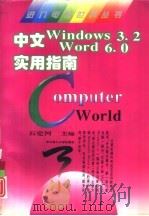
- 中文Windows 3.2 Word 6.0实用指南
- 1996 武汉:华中理工大学出版社
-
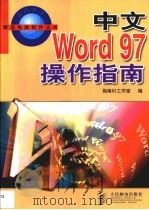
- 中文Word 97操作指南
- 1998 北京:人民邮电出版社
-

- 中文版Word 97应用指南
- 1998 北京:人民邮电出版社
-
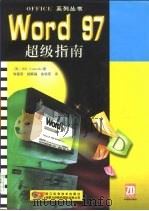
- Word 97超级指南
- 1997 杭州:浙江科学技术出版社;西蒙与舒斯特国际出版公司
-
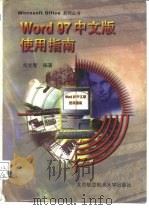
- Word 97中文版使用指南
- 1997 北京:北京航空航天大学出版社
-
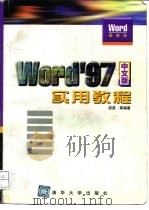
- Word 97中文版实用教程
- 1997 北京:清华大学出版社
-
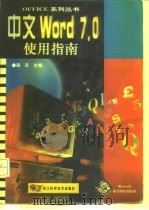
- 中文Word 7.0使用指南
- 1997 杭州:浙江科学技术出版社
-
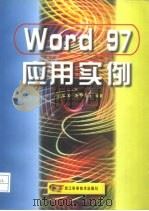
- Word 97应用实例
- 1999 杭州:浙江科学技术出版社
-
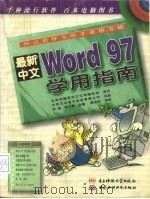
- 最新中文Word 97学用指南
- 1997 成都:电子科技大学出版社;北京:中国水利水电出版社
-
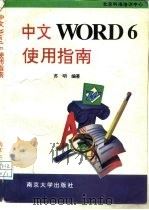
- 中文Word 6使用指南
- 1995 南京:南京大学出版社
-
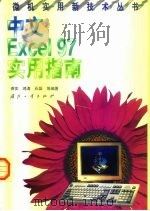
- 中文Excel 97实用指南
- 1999 北京:国防工业出版社
-
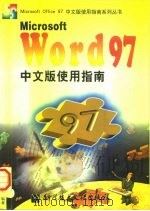
- Microsoft Word 97中文版使用指南
- 1998 北京:科学技术文献出版社
-
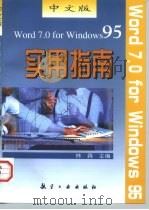
- 中文版Word 7.0 for Windows 95实用指南
- 1998 北京:航空工业出版社
提示:百度云已更名为百度网盘(百度盘),天翼云盘、微盘下载地址……暂未提供。➥ PDF文字可复制化或转WORD
